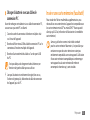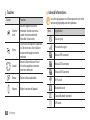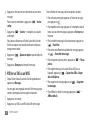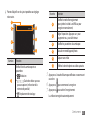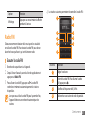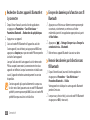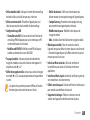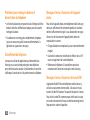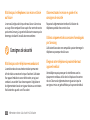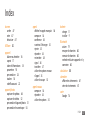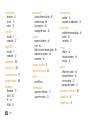Samsung Galaxy Teos Le manuel du propriétaire
- Catégorie
- Téléphones portables
- Taper
- Le manuel du propriétaire
Ce manuel convient également à

I5800
Mode d'emploi

Utilisation de ce mode d'emploi
2
Utilisation de ce mode
d'emploi
Merci d'avoir choisi ce téléphone mobile Samsung. Cet
appareil vous permettra de communiquer et d'accéder à des
divertissements de haute qualité, basés sur les critères de qualité
et sur la technologie exceptionnelle de Samsung.
Ce mode d’emploi a été spécialement conçu pour vous
permettre de découvrir les fonctions et caractéristiques de votre
téléphone.
Veuillez lire attentivement ce mode d'emploi avant d'utiliser
•
votre appareil, an de l'utiliser convenablement et en toute
sécurité.
Les descriptions mentionnées dans ce mode d'emploi sont •
basées sur les paramètres par défaut de votre appareil.
Veuillez conserver ce mode d'emploi pour pouvoir le consulter
•
ultérieurement.
Icônes
Familiarisez-vous d'abord avec les icônes utilisées dans ce mode
d'emploi :
Avertissement—situations susceptibles de vous
blesser ou de blesser d'autres personnes
Attention—situations susceptibles d'endommager
votre appareil ou d'autres appareils
Remarque—remarques, conseils d'utilisation ou
informations complémentaires

Utilisation de ce mode d'emploi
3
Copyright
Les droits sur toutes les technologies et produits inclus dans cet
appareil sont la propriété de leurs détenteurs respectifs :
Ce produit est équipé d'une plate-forme Android basée sur
•
Linux, qui peut être enrichie grâce à un large choix de logiciels
JavaScript.
Google™, Android Market™, Google Talk™, Google Mail™, •
Google Maps™ et YouTube™ sont des marques de Google, Inc.
Bluetooth® est une marque déposée de Bluetooth SIG, Inc.
•
dans le monde entier.
Java™ est une marque de Sun Microsystems, Inc.
•
Windows Media Player® est une marque déposée de Microsoft •
Corporation.
►
Référence—pages contenant plus d'informations.
Exemple :
► p. 12 (reportez-vous à la page 12)
→
Suivi de—pour modier l'ordre des options ou des
menus, vous devez exécuter une action. Exemple :
Depuis l'écran d'accueil, ouvrez la liste des applications
et appuyez sur Messages
→
Nv message (signie que
vous devez d'abord appuyer sur Messages, puis sur
Nv message)
[ ]
Crochets—touches de l'appareil. Exemple : [
]
(symbolise la touche Marche/Arrêt)

Utilisation de ce mode d'emploi
4
À PROPOS DE DIVX VIDÉO
DivX® est un format de vidéo numérique créé par DivX, Inc. Cet
appareil bénécie d'une certication ocielle de DivX et permet
de lire le format vidéo DivX. Visitez le site www.divx.com pour
obtenir plus d’informations et télécharger des logiciels pour
convertir vos chiers au format vidéo DivX.
À PROPOS DE DIVX VIDÉO À LA DEMANDE
Cet appareil DivX Certied® doit être enregistré pour pouvoir
lire du contenu DivX VOD (Video-on-Demand). Pour obtenir un
code d'enregistrement, recherchez la section DivX VOD dans
le menu de conguration de l'appareil. Rendez-vous sur le site
http://vod.divx.com muni de ce code pour terminer la procédure
d'enregistrement et découvrir le service DivX VOD.
Les appareils DivX Certied peuvent lire des vidéos DivX® d'une
résolution allant jusqu'à 320 x 240.
• est une marque déposée de SRS Labs, Inc. La
technologie WOW HD est intégrée sous licence de SRS Labs,
Inc.
Wi-Fi®, le logo Wi-Fi CERTIFIED et le logo Wi-Fi sont des
•
marques déposées de Wi-Fi Alliance.
DivX® est une marque déposée de
•
DivX, Inc., concédée sous licence.
Pat. 7,295,673

Table des matières
5
Préparation ................................................ 9
Contenu du coret ................................................... 9
Installer la carte SIM/USIM et la batterie ............ 9
Charger la batterie ................................................ 11
Insérer une carte mémoire (facultatif) ............. 13
Fixer une dragonne (facultatif) .......................... 15
Démarrage ............................................... 16
Allumer/éteindre l'appareil ................................ 16
Présentation de l'appareil ................................... 17
Utiliser l'écran tactile ............................................ 20
Verrouiller ou déverrouiller l'écran tactile
et les touches ......................................................... 21
Présentation de l'écran d'accueil ....................... 21
Accéder aux applications .................................... 23
Personnaliser l'appareil ....................................... 24
Saisir du texte ......................................................... 28
Télécharger des applications à partir
d'Android Market .................................................. 30
Télécharger des chiers sur le Web ................... 31
Synchroniser des données .................................. 32
Rechercher des informations avec la barre
de recherche Google ............................................ 33
Table des matières

Table des matières
6
Informations personnelles .................... 64
Contacts ................................................................... 64
Calendrier ................................................................ 67
Mémo ....................................................................... 68
Mémo vocal ............................................................ 68
Web ........................................................... 70
Internet .................................................................... 70
Layar ......................................................................... 73
Maps ......................................................................... 74
YouTube ................................................................... 76
Informations quotidiennes ................................. 77
Market ...................................................................... 78
Samsung Apps ....................................................... 78
Communication ...................................... 34
Appels ...................................................................... 34
Messages ................................................................. 39
Google Mail ............................................................ 41
E-mail ....................................................................... 43
Google Talk ............................................................. 44
Divertissements ...................................... 46
Appareil photo ....................................................... 46
Lecteur vidéo .......................................................... 55
Galerie ...................................................................... 56
Lecteur MP3 ............................................................ 58
Radio FM .................................................................. 61

Table des matières
7
Paramètres ............................................... 93
Accéder au menu Paramètres ............................ 93
Sans l et réseau .................................................... 93
Appel ........................................................................ 94
Son et achage ..................................................... 95
Localisation et sécurité ........................................ 96
Applications ............................................................ 98
Comptes et synhro. ............................................... 98
Condentialité ....................................................... 99
Carte SD et mémoire ............................................ 99
Recherche ............................................................... 99
Paramètres de langue .......................................... 99
Accessibilité .......................................................... 101
Connectivité ............................................ 79
Bluetooth ................................................................ 79
Wi-Fi .......................................................................... 81
AllShare ................................................................... 82
Connexions PC ....................................................... 84
Outils ......................................................... 87
Horloge .................................................................... 87
Calculatrice ............................................................. 88
Mes chiers ............................................................. 89
ThinkFree Oce .................................................... 90
Numérotation vocale ........................................... 91
Recherche vocale .................................................. 92
Write and go ........................................................... 92

Table des matières
8
Synthèse vocale ................................................... 101
Date & heure ......................................................... 102
A propos du téléphone ...................................... 102
Dépannage ............................................ 103
Informations relatives à la sécurité
et à l'utilisation ...................................... 108
Index ....................................................... 117

Préparation
9
Préparation
Contenu du coret
Sortez l'appareil de son coret et vériez que tous les éléments
suivants sont présents :
Appareil mobile
•
Batterie•
Chargeur•
Mode d'emploi•
Utilisez exclusivement des logiciels homologués par
Samsung. L'utilisation de logiciels piratés ou illégaux peut
occasionner des dommages ou des dysfonctionnements
qui ne sont pas couverts par la garantie du fabricant.
Les éléments fournis avec votre appareil peuvent varier •
en fonction des logiciels et accessoires disponibles
dans votre zone géographique ou proposés par votre
opérateur.
Vous pouvez acquérir d'autres accessoires auprès de
•
votre revendeur Samsung.
Les accessoires fournis sont spécialement conçus pour
•
votre appareil.
Installer la carte SIM/USIM et la
batterie
Lorsque vous vous abonnez à un service de téléphonie mobile,
une carte SIM (Subscriber Identity Module) vous est remise. Elle
permet de vous identier et contient tous les détails de votre
abonnement (code PIN, services disponibles en option, etc.).
Pour bénécier des services UMTS ou HSDPA, vous devez vous
procurer une carte USIM (Universal Subscriber Identity Module).

Préparation
10
Insérez la carte SIM ou USIM.
3
Installez la carte SIM/USIM dans l'appareil en orientant •
la puce vers le haut.
Lorsque l'appareil ne contient pas de carte SIM ou
•
USIM, il est néanmoins possible d'utiliser des services
hors réseau, ainsi que certains menus.
N'introduisez pas de carte mémoire dans
•
l'emplacement prévu pour la carte SIM.
Pour installer la carte SIM ou USIM et la batterie :
Si l'appareil est allumé, maintenez la touche [
1
] enfoncée et
appuyez sur Mise hors tension pour l'éteindre.
Retirez le cache de la batterie.
2
Veillez à ne pas abîmer vos ongles en retirant le cache de
la batterie.

Préparation
11
Charger la batterie
Vous devez charger la batterie avant d'utiliser l'appareil pour la
première fois.
Vous pouvez charger l'appareil à l'aide du chargeur fourni ou
d'un câble de connexion PC en le branchant à un ordinateur.
Utilisez uniquement des chargeurs et des câbles
homologués par Samsung. L'utilisation de chargeurs ou
de câbles non homologués peut provoquer l'explosion de
la batterie ou endommager votre appareil.
Lorsque le niveau de charge de la batterie est faible,
l'appareil émet un signal sonore et ache un message
d'avertissement. L'icône de batterie
apparaît alors
comme vide et devient rouge. Lorsque le niveau de
charge de la batterie est vraiment insusant, l'appareil
s'éteint automatiquement. Rechargez la batterie pour
remettre l'appareil en marche.
Insérez la batterie.
4
Remettez le cache de la batterie en place.
5

Préparation
12
Branchez l'autre extrémité du chargeur sur une prise de
3
courant.
Vous pouvez utiliser l'appareil lorsqu'il est en cours •
de chargement. Dans ce cas, il est possible que le
rechargement complet de la batterie prenne plus de
temps.
Il est possible que l'appareil chaue lorsqu'il est en
•
cours de rechargement. Ce phénomène est normal
et n'aecte pas la durée de vie ni les performances de
l'appareil.
Si votre appareil ne se charge pas correctement,
•
apportez-le accompagné de son chargeur dans un
centre de service après-vente Samsung.
Lorsque la batterie est entièrement chargée, débranchez le
4
chargeur de l'appareil, puis de la prise de courant.
Ne retirez jamais la batterie avant de débrancher le
chargeur. Ceci pourrait endommager l'appareil.
Charger la batterie avec le chargeur
›
Ouvrez le cache du connecteur à fonctions multiples situé
1
sur le haut de l'appareil.
Branchez la che du chargeur sur le connecteur à fonctions
2
multiples.
Un branchement incorrect du chargeur peut
sérieusement endommager l'appareil. Les dégâts
résultant d'une mauvaise utilisation ne sont pas couverts
par la garantie.

Préparation
13
Insérer une carte mémoire (facultatif)
Pour stocker des chiers multimédia supplémentaires, vous
devez utiliser une carte mémoire. L'appareil est compatible avec
les cartes mémoire microSD™ ou microSDHC™ d'une capacité
allant jusqu'à 32 Go (en fonction du fabricant et du modèle de
carte mémoire).
Samsung utilise des normes industrielles standard
pour les cartes mémoire. Néanmoins, il est possible que
certaines marques de cartes mémoire ne soient pas
entièrement compatibles avec votre appareil. L'utilisation
d'une carte mémoire incompatible peut endommager
votre appareil ou la carte mémoire elle-même et
corrompre les données qui y sont stockées.
Charger la batterie avec un câble de
›
connexion PC
Avant de recharger votre batterie via un câble de connexion PC,
assurez-vous que votre PC est allumé.
Ouvrez le cache du connecteur à fonctions multiples situé
1
sur le haut de l'appareil.
Branchez la che micro-USB du câble de connexion PC sur le
2
connecteur à fonctions multiples de l'appareil.
Branchez l'autre extrémité du câble sur l'un des ports USB
3
du PC.
Il est possible que le chargement tarde à démarrer, en
fonction du type de câble que vous utilisez.
Lorsque la batterie est entièrement chargée (dans ce cas,
4
l'icône ne clignote plus), débranchez le câble de connexion
de l'appareil, puis du PC.

Préparation
14
Enfoncez la carte mémoire dans son emplacement jusqu'à ce
3
qu'elle se verrouille.
Remettez le cache de la batterie en place.
4
Retirer la carte mémoire
›
Avant de retirer une carte mémoire, vous devez au préalable
l'éjecter pour pouvoir la retirer en toute sécurité.
Depuis l'écran d'accueil, appuyez sur
1
Applications
→
Paramètres
→
Carte SD et mémoire
→
Démonter la carte
SD.
Retirez le cache de la batterie.
2
Poussez la carte avec précaution jusqu'à la faire sortir de
3
l'appareil.
Retirez la carte de son emplacement.
4
Retirez la carte mémoire.
5
Remettez le cache de la batterie en place.
6
Ne retirez jamais une carte mémoire lorsque l'appareil y
enregistre ou lit des informations. Vous risqueriez en eet
de perdre des données ou d'endommager la carte et/ou
l'appareil.
Seule la structure de chiers FAT est compatible avec la •
carte mémoire de votre appareil. Lorsque vous insérez
une carte formatée avec une autre structure de chiers,
votre appareil vous invite à la reformater entièrement.
Une trop grande fréquence des opérations
•
d'eacement et d'écriture réduit la durée de vie des
cartes mémoire.
Votre appareil enregistrera les chiers des applications
•
téléchargées dans la mémoire interne.
Retirez le cache de la batterie.
1
Installez la carte en orientant la puce vers le haut.
2

Préparation
15
Fixer une dragonne (facultatif)
Retirez le cache de la batterie.
1
Introduisez une dragonne à travers la fente et accrochez-la
2
au point d'attache.
Remettez le cache de la batterie en place.
3
Formater une carte mémoire
›
Formater une carte mémoire sur un PC peut entraîner des
problèmes de compatibilité avec votre appareil. Formatez la
carte mémoire par l'intermédiaire de l'appareil uniquement.
Depuis l'écran d'accueil, appuyez sur Applications
→
Paramètres
→
Carte SD et mémoire
→
Formater la carte SD
→
Formater la carte SD.
Avant de formater la carte mémoire, n'oubliez pas
d'eectuer des copies de sauvegarde de toutes les
données importantes stockées dans votre appareil. La
garantie du fabricant ne couvre pas la perte de données
résultant des actions de l'utilisateur.

Démarrage
16
Démarrage
Allumer/éteindre l'appareil
Pour mettre votre appareil en marche, maintenez la touche
[
] enfoncée. Votre appareil se connecte automatiquement au
réseau téléphonique.
Lorsque vous allumez votre appareil pour la première fois et an
de le paramétrer, appuyez brièvement sur l'image Android puis
suivez les instructions qui s'achent sur l'écran.
Pour éteindre votre appareil, maintenez la touche [
] enfoncée,
puis appuyez sur Mise hors tension.
Respectez toutes les consignes de sécurité et directives •
formulées par le personnel compétant dans les lieux où
l'utilisation d'appareils mobiles est interdite, comme par
exemple dans les avions et les hôpitaux.
Pour utiliser uniquement les services hors-réseau de
•
votre appareil, basculez en mode Hors-ligne. Maintenez
la touche [
] enfoncée et appuyez sur Mode Hors-
ligne
.

Démarrage
17
Présentation de l'appareil
Aspect de l'appareil
›
Haut-parleur
Connecteur
à fonctions
multiples
Antenne interne
Cache batterie
Prise casque
Touche Marche/
Arrêt
Objectif photo
Capteur de
proximité
Capteur de
luminosité
Écran tactile
Écouteur
Touche Retour
Touche Accueil
Touche de
volume
Touche Menu
Microphone

Démarrage
18
Icônes d'informations
›
Les icônes qui apparaissent à l'écran peuvent varier selon
votre zone géographique et votre opérateur.
Icône Signication
Aucun signal
Puissance du signal
Réseau GPRS connecté
Réseau EDGE connecté
Réseau UMTS connecté
Wi-Fi activé
Bluetooth activé
Casque Bluetooth connecté
GPS activé
Touches
›
Touche Fonction
Marche/
Arrêt
Allumer l'appareil (maintenir
enfoncée). Accéder aux menus
rapides (maintenir enfoncée).
Verrouiller l'écran tactile.
Menu
Ouvrir une liste d'options, disponible
sur l'écran en cours. Ouvrir la barre
de recherche Google (maintenir
enfoncée).
Accueil
Revenir à l'écran d'accueil. Ouvrir
la liste des applications récentes
(maintenir enfoncée).
Retour Revenir à l'écran précédent.
Volume Régler le volume de l'appareil.

Démarrage
19
Icône Signication
Nouveau SMS ou MMS
Nouvel e-mail
Nouveau message vocal
Alarme activée
Notication d'événement
Itinérance (hors de la zone de service locale)
Mode discret activé
Mode Hors-ligne activé
Vibreur activé
Lecture audio en cours
Radio FM activée en arrière-plan
Icône Signication
Appel vocal en cours
Appel en attente
Haut-parleur activé
Appel manqué
Synchronisation avec le Web
Chargement de données
Téléchargement de données
Renvoi d'appel activé
Connecté à un PC
Carte mémoire insérée
Pas de carte SIM/USIM

Démarrage
20
Pour une utilisation optimale de l'écran tactile, retirez •
son lm de protection avant d'utiliser votre appareil.
Votre écran tactile comporte une couche qui détecte
•
les petites charges électriques émises par le corps
humain. Pour de meilleures performances, appuyez sur
l'écran tactile avec le bout de votre doigt. L'écran tactile
ne réagira pas si vous utilisez des outils pointus, stylet
ou stylo par exemple.
Contrôlez le fonctionnement de l'écran tactile à l'aide des
manipulations suivantes :
Appuyer : Appuyez brièvement sur l'écran tactile une fois avec
•
votre doigt pour sélectionner ou lancer un menu, une option
ou une application.
Maintenir appuyé : Pour ouvrir un fenêtre d'options, appuyez •
sur un élément et laissez votre doigt dessus pendant plus de
2 secondes.
Faire déler : Posez votre doigt et faites-le glisser vers le bas,
•
le haut, la gauche ou la droite pour atteindre les éléments des
diérentes listes.
Glisser/déposer : Posez votre doigt sur un élément, puis faites-
•
le glisser pour le déplacer.
Icône Signication
Une erreur s'est produite ou votre attention est
nécessaire.
Niveau de charge de la batterie
10:00 AM
Heure actuelle
Utiliser l'écran tactile
L'écran tactile de votre appareil facilite la sélection des éléments
et des fonctions. Découvrez les manipulations de base relatives à
l'utilistion de l'écran tactile.
N'utilisez pas d'objets pointus an de ne pas rayer •
l'écran.
Évitez tout contact de l'écran tactile avec d'autres
•
appareils électriques. Les décharges électrostatiques
peuvent provoquer des dysfonctionnements sur l'écran
tactile.
Évitez de mettre l'écran tactile en contact avec de l'eau.
•
L'humidité ou le contact avec l'eau peut provoquer des
dysfonctionnements sur l'écran tactile.
La page est en cours de chargement...
La page est en cours de chargement...
La page est en cours de chargement...
La page est en cours de chargement...
La page est en cours de chargement...
La page est en cours de chargement...
La page est en cours de chargement...
La page est en cours de chargement...
La page est en cours de chargement...
La page est en cours de chargement...
La page est en cours de chargement...
La page est en cours de chargement...
La page est en cours de chargement...
La page est en cours de chargement...
La page est en cours de chargement...
La page est en cours de chargement...
La page est en cours de chargement...
La page est en cours de chargement...
La page est en cours de chargement...
La page est en cours de chargement...
La page est en cours de chargement...
La page est en cours de chargement...
La page est en cours de chargement...
La page est en cours de chargement...
La page est en cours de chargement...
La page est en cours de chargement...
La page est en cours de chargement...
La page est en cours de chargement...
La page est en cours de chargement...
La page est en cours de chargement...
La page est en cours de chargement...
La page est en cours de chargement...
La page est en cours de chargement...
La page est en cours de chargement...
La page est en cours de chargement...
La page est en cours de chargement...
La page est en cours de chargement...
La page est en cours de chargement...
La page est en cours de chargement...
La page est en cours de chargement...
La page est en cours de chargement...
La page est en cours de chargement...
La page est en cours de chargement...
La page est en cours de chargement...
La page est en cours de chargement...
La page est en cours de chargement...
La page est en cours de chargement...
La page est en cours de chargement...
La page est en cours de chargement...
La page est en cours de chargement...
La page est en cours de chargement...
La page est en cours de chargement...
La page est en cours de chargement...
La page est en cours de chargement...
La page est en cours de chargement...
La page est en cours de chargement...
La page est en cours de chargement...
La page est en cours de chargement...
La page est en cours de chargement...
La page est en cours de chargement...
La page est en cours de chargement...
La page est en cours de chargement...
La page est en cours de chargement...
La page est en cours de chargement...
La page est en cours de chargement...
La page est en cours de chargement...
La page est en cours de chargement...
La page est en cours de chargement...
La page est en cours de chargement...
La page est en cours de chargement...
La page est en cours de chargement...
La page est en cours de chargement...
La page est en cours de chargement...
La page est en cours de chargement...
La page est en cours de chargement...
La page est en cours de chargement...
La page est en cours de chargement...
La page est en cours de chargement...
La page est en cours de chargement...
La page est en cours de chargement...
La page est en cours de chargement...
La page est en cours de chargement...
La page est en cours de chargement...
La page est en cours de chargement...
La page est en cours de chargement...
La page est en cours de chargement...
La page est en cours de chargement...
La page est en cours de chargement...
La page est en cours de chargement...
La page est en cours de chargement...
La page est en cours de chargement...
La page est en cours de chargement...
La page est en cours de chargement...
La page est en cours de chargement...
La page est en cours de chargement...
La page est en cours de chargement...
La page est en cours de chargement...
La page est en cours de chargement...
La page est en cours de chargement...
La page est en cours de chargement...
La page est en cours de chargement...
La page est en cours de chargement...
-
 1
1
-
 2
2
-
 3
3
-
 4
4
-
 5
5
-
 6
6
-
 7
7
-
 8
8
-
 9
9
-
 10
10
-
 11
11
-
 12
12
-
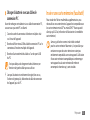 13
13
-
 14
14
-
 15
15
-
 16
16
-
 17
17
-
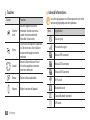 18
18
-
 19
19
-
 20
20
-
 21
21
-
 22
22
-
 23
23
-
 24
24
-
 25
25
-
 26
26
-
 27
27
-
 28
28
-
 29
29
-
 30
30
-
 31
31
-
 32
32
-
 33
33
-
 34
34
-
 35
35
-
 36
36
-
 37
37
-
 38
38
-
 39
39
-
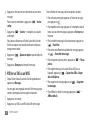 40
40
-
 41
41
-
 42
42
-
 43
43
-
 44
44
-
 45
45
-
 46
46
-
 47
47
-
 48
48
-
 49
49
-
 50
50
-
 51
51
-
 52
52
-
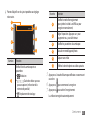 53
53
-
 54
54
-
 55
55
-
 56
56
-
 57
57
-
 58
58
-
 59
59
-
 60
60
-
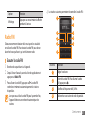 61
61
-
 62
62
-
 63
63
-
 64
64
-
 65
65
-
 66
66
-
 67
67
-
 68
68
-
 69
69
-
 70
70
-
 71
71
-
 72
72
-
 73
73
-
 74
74
-
 75
75
-
 76
76
-
 77
77
-
 78
78
-
 79
79
-
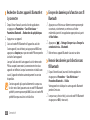 80
80
-
 81
81
-
 82
82
-
 83
83
-
 84
84
-
 85
85
-
 86
86
-
 87
87
-
 88
88
-
 89
89
-
 90
90
-
 91
91
-
 92
92
-
 93
93
-
 94
94
-
 95
95
-
 96
96
-
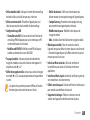 97
97
-
 98
98
-
 99
99
-
 100
100
-
 101
101
-
 102
102
-
 103
103
-
 104
104
-
 105
105
-
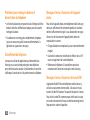 106
106
-
 107
107
-
 108
108
-
 109
109
-
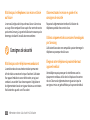 110
110
-
 111
111
-
 112
112
-
 113
113
-
 114
114
-
 115
115
-
 116
116
-
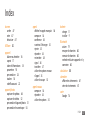 117
117
-
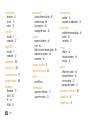 118
118
-
 119
119
-
 120
120
-
 121
121
-
 122
122
Samsung Galaxy Teos Le manuel du propriétaire
- Catégorie
- Téléphones portables
- Taper
- Le manuel du propriétaire
- Ce manuel convient également à
Documents connexes
-
Samsung GT-I5800 Le manuel du propriétaire
-
Samsung GT-B7510 - Galaxy Pro Manuel utilisateur
-
Samsung GT-I5800 Manuel utilisateur
-
Samsung LE19B541C4W Manuel utilisateur
-
Samsung GT-I5503 Manuel utilisateur
-
Samsung GT-I5800 Manuel utilisateur
-
Samsung GT-B6520 Manuel utilisateur
-
Samsung GT-P1000 Manuel utilisateur
-
Samsung GT-P1000 Manuel utilisateur
-
Samsung GALAXY SPICA GT-I5700 Manuel utilisateur